Så här ändrar eller återställer du standardplatsen för mappen Kamerarulle i Windows 10

Den här guiden visar hur du ändrar eller återställer standardplatsen för mappen Kamerarulle i Windows 10.
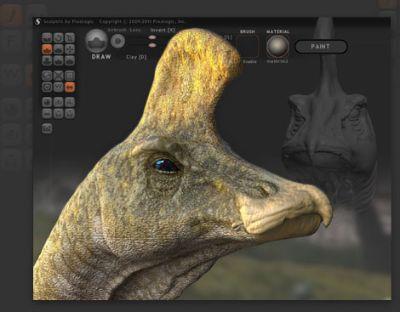
CAD, Computer Aided Design, betyder design med hjälp av en dator. CAD-programvaror hjälper till att skapa fantasifulla 2D- och 3D-designer. Det är en nödvändighet för många proffs, samtidigt som det ger ytterligare fördelar för många andra användare.
Om du letar efter den bästa gratis CAD-mjukvaran för Windows 10, missa inte följande artikel!
1. Sculptris
Sculptris är ett utmärkt verktyg för 3D-modellering. Detta verktyg är speciellt för nybörjare som inte kan något om CAD. Du kan enkelt förvandla dina fantasier till verklighet genom att använda Sculptris.
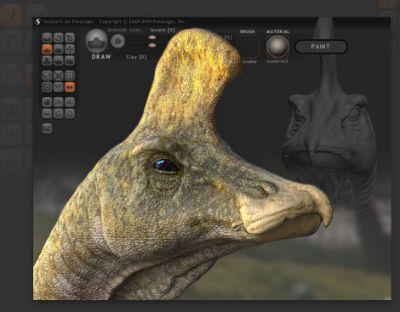
Sculptris
Men modellerna som skapats genom Sculptris är ganska grundläggande. Du behöver andra produkter för att förfina designen. Om du är student eller frilansdesigner är denna programvara ett perfekt val.
2. OpenSCAD
Nedladdningslänk:
http://www.openscad.org/downloads.htmlOpenSCAD är en CAD-mjukvara designad speciellt för personer som vill skapa maskindelar. Detta är något som de flesta andra gratis 3D-modelleringsprodukter inte kan göra.
Andra gratis CAD-produkter låter dig bara skapa utseende, inte struktur. De läser till och med igenom en skriptfil och kan inte enkelt ändra många steg. Detta är inte användbart för maskindesignexperter. OpenSCAD tillåter ändringar i alla steg och skapandet av strukturer i specifika vinklar.
3. FreeCAD

GratisCAD
FreeCAD är en programvara för människor som vill designa maskiner, verktyg, byggnader etc. Som amatörarkitekt kommer du säkert att ha många idéer i huvudet, men om du ställer dem I verkligheten kommer modellen att kräva mycket dyr programvara. Du behöver inte längre oroa dig för detta tack vare FreeCAD. Det här verktyget låter användare skapa utmärkta mönster gratis.
4. Draftsight
Draftsight är ett verktyg för 2D-ritning, till skillnad från många av de andra verktygen på den här listan som tillåter 3D-modellering. Men allt detta verktyg gör är utmärkt. Om dina ritningar är begränsade till 2D-designer behöver du ingen betald programvara som AutoCAD. Ladda bara ner Draftsight och gör det nödvändiga arbetet så är du klar. Denna programvara är användbar för alla typer av användare, från företag, till studenter eller yrkesverksamma.
5. Sketchup

Sketchup
Sketchup är ett användarvänligt CAD-program. Även om Sketchup har en betalversion, räcker den fria mjukvaran mer än väl. Sketchup tillåter onlinelagring med en kapacitet på upp till 10 GB. Detta är en webbaserad programvara, vilket gör den väldigt unik.
Alla dina filer, dokument, modeller och projekt lagras online. Mjukvaran är ganska professionell och kan användas av både enskilda användare och små företag. Dess omfattning är ganska bred. Du kan till och med planera städer med denna programvara.
6. LibreCAD
Libre produkter är designade för att konkurrera med liknande verktyg från många välkända varumärken. Den enda skillnaden är att dessa Libre-produkter är gratis. Liksom LibreOffice är LibreCAD också ganska populärt. LibreCAD är som AutoCAD: Kraftfull, full av funktioner, men kostar dig inte ett öre att använda. Programvaran kureras av en grupp experter och uppdateras regelbundet så att användarna får det bästa.
7. QCAD

QCAD
QCAD är en annan CAD-programvara med öppen källkod som LibreCAD, förutom att dess omfattning är begränsad till 2D-ritningar. Detta är dock en av de bästa mjukvaruprodukterna för 2D-ritning.
QCAD-programvaran utvecklas och underhålls av en grupp experter. Denna programvara är ganska komplicerad och du kan behöva lära dig den innan du använder den. I grund och botten är QCAD inte för studenter, utan riktar sig till proffs som förstår 2D CAD mycket väl och vill bygga sofistikerade design.
8. KiCAD
Även om de flesta av CAD-programvarorna på den här listan är bra för ritmaskiner, har KiCAD en mycket unik fördel. Det hjälper till att designa elektroniska kretsar. Detta gör att du kan designa enkla till komplexa PCB. KiCAD tillåter färgkodning, 3D-visning, ritning av kretsscheman, etc. Denna programvara är det perfekta valet för alla som älskar PCB-design.
9. 3D Builder
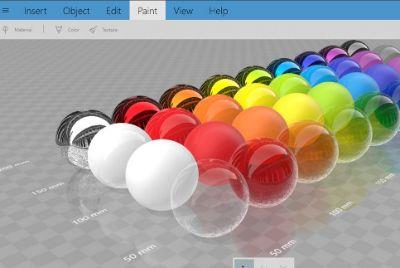
3D-byggare
3D Builder är inte för proffs eller designstudenter. Denna programvara är för 3D-modelleringsentusiaster som vill konvertera sina favoritbilder till 3D-modeller. Du kan använda den för att separera bilder från bakgrunden och använda den för dina mönster. Du kan till och med vattenmärka designen med ditt eget namn och använda den som du vill.
10. 3D Slash
3D Slash-programvaran är designad med eleverna i åtanke. Denna programvara gör det möjligt att skapa design från enkla till komplexa, men är ännu inte professionella produkter. Denna app har både online- och offlineversioner (de kan synkroniseras med varandra).
3D Slash kan användas för onlineinlärning i grupper, och den här funktionen kan utnyttjas av skolor när barn inte kan gå i skolan (t.ex. på grund av nya epidemier). 3D Slash är väldigt lätt att lära sig och om du är nybörjare, missa inte denna programvara.
Den här guiden visar hur du ändrar eller återställer standardplatsen för mappen Kamerarulle i Windows 10.
Om du minskar storleken och kapaciteten på foton blir det lättare för dig att dela eller skicka dem till vem som helst. I synnerhet på Windows 10 kan du ändra storlek på foton med några enkla steg.
Om du inte behöver visa nyligen besökta föremål och platser av säkerhetsskäl eller integritetsskäl kan du enkelt stänga av det.
En plats för att styra många operationer direkt i systemfältet.
På Windows 10 kan du ladda ner och installera grupppolicymallar för att hantera Microsoft Edge-inställningar, och den här guiden visar dig processen.
Aktivitetsfältet har begränsat utrymme, och om du regelbundet arbetar med flera appar kan du snabbt få ont om utrymme för att fästa fler av dina favoritappar.
Statusfältet längst ner i Filutforskaren talar om hur många objekt som finns inuti och valda för den för närvarande öppna mappen. De två knapparna nedan är också tillgängliga på höger sida av statusfältet.
Microsoft har bekräftat att nästa stora uppdatering är Windows 10 Fall Creators Update. Så här uppdaterar du operativsystemet tidigt innan företaget officiellt lanserar det.
Inställningen Tillåt väckningstimer i Energialternativ låter Windows automatiskt väcka datorn från viloläge för att utföra schemalagda uppgifter och andra program.
Windows Security skickar meddelanden med viktig information om din enhets hälsa och säkerhet. Du kan ange vilka aviseringar du vill ta emot. I den här artikeln kommer Quantrimang att visa dig hur du slår på eller av meddelanden från Windows Security Center i Windows 10.
Du kanske också gillar att klicka på aktivitetsfältsikonen tar dig direkt till det senaste fönstret du hade öppet i appen, utan att behöva en miniatyrbild.
Om du vill ändra den första veckodagen i Windows 10 så att den matchar landet du bor i, din arbetsmiljö eller för att bättre hantera din kalender kan du ändra den via appen Inställningar eller Kontrollpanelen.
Från och med Your Phone-appen version 1.20111.105.0 har en ny Multiple windows-inställning lagts till, vilket gör att du kan aktivera eller inaktivera för att varna dig innan du stänger flera fönster när du avslutar Your Phone-appen.
Den här guiden visar hur du aktiverar eller inaktiverar Win32-policyn för långa sökvägar för att ha sökvägar längre än 260 tecken för alla användare i Windows 10.
Gå med i Tips.BlogCafeIT för att lära dig hur du stänger av föreslagna applikationer (föreslagna appar) på Windows 10 i den här artikeln!
Nu för tiden, att använda många program för bärbara datorer gör att batteriet laddas ur snabbt. Detta är också en av anledningarna till att datorbatterier snabbt slits ut. Nedan är de mest effektiva sätten att spara batteri på Windows 10 som läsare bör överväga.
Om du vill kan du standardisera kontobilden för alla användare på din PC till standardkontobilden och förhindra att användare kan ändra sin kontobild senare.
Är du trött på att Windows 10 irriterar dig med startskärmen "Få ännu mer ut av Windows" varje gång du uppdaterar? Det kan vara till hjälp för vissa människor, men också hindrande för dem som inte behöver det. Så här stänger du av den här funktionen.
Microsofts nya Chromium-baserade Edge-webbläsare tar bort stödet för EPUB e-boksfiler. Du behöver en EPUB-läsarapp från tredje part för att se EPUB-filer i Windows 10. Här är några bra gratisalternativ att välja mellan.
Om du har en kraftfull dator eller inte har många startprogram i Windows 10 kan du försöka minska eller till och med inaktivera Startup Delay helt för att hjälpa din PC att starta upp snabbare.
Kioskläge på Windows 10 är ett läge för att endast använda 1 applikation eller endast åtkomst till 1 webbplats med gästanvändare.
Den här guiden visar hur du ändrar eller återställer standardplatsen för mappen Kamerarulle i Windows 10.
Redigering av hosts-filen kan göra att du inte kan komma åt Internet om filen inte ändras på rätt sätt. Följande artikel hjälper dig att redigera hosts-filen i Windows 10.
Om du minskar storleken och kapaciteten på foton blir det lättare för dig att dela eller skicka dem till vem som helst. I synnerhet på Windows 10 kan du ändra storlek på foton med några enkla steg.
Om du inte behöver visa nyligen besökta föremål och platser av säkerhetsskäl eller integritetsskäl kan du enkelt stänga av det.
Microsoft har precis släppt Windows 10 Anniversary Update med många förbättringar och nya funktioner. I den här nya uppdateringen kommer du att se många förändringar. Från stöd för Windows Ink-penna till stöd för webbläsartillägg för Microsoft Edge, Start-menyn och Cortana har också förbättrats avsevärt.
En plats för att styra många operationer direkt i systemfältet.
På Windows 10 kan du ladda ner och installera grupppolicymallar för att hantera Microsoft Edge-inställningar, och den här guiden visar dig processen.
Dark Mode är ett mörk bakgrundsgränssnitt på Windows 10, som hjälper datorn att spara batteri och minska påverkan på användarens ögon.
Aktivitetsfältet har begränsat utrymme, och om du regelbundet arbetar med flera appar kan du snabbt få ont om utrymme för att fästa fler av dina favoritappar.






















